
Argazki zaharrek ispilurik ez zuten unean mugitzen lagunduko digute, angelu zabaleko lenteak eta pertsonak adeitsuagoak ziren, eta aroa erromantikoa da.
Horrelako argazkiek gehienetan kontraste baxua eta pintura lausoak izaten dituzte, gainera, festak eta beste akats batzuk daude argazkian.
Argazki zaharra zaharberritzean, hainbat zeregin ditugu. Lehena akatsak kentzea da. Bigarrena kontrastea handitzea da. Hirugarrena xehetasunen argitasuna sendotzea da.
Ikasgai honetarako iturri materiala:

Ikus dezakezuen moduan, akats posible guztiak argazkian daude.
Guztiak hobeto ikusteko, argazki bat deskoloratu behar duzu tekla konbinazioa sakatuta Ctrl + Maius + U.
Ondoren, sortu atzeko geruzaren kopia ( Ctrl + J. ) Eta jarraitu lanera.
Akatsak ezabatzea
Akatsak bi tresna kenduko ditugu.
Erabiltzen ditugun gune txikientzako "Brotxa zaharberritzea" eta, neurri handi batean, freskatuta "Prezioa".
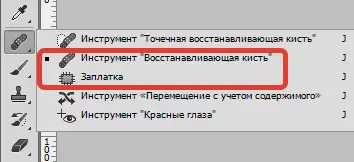
Aukeratu tresna "Brotxa zaharberritzea" eta gakoa eusten Alt. Egin klik antzeko itzal baten ondoan dagoen gunean (kasu honetan distira) eta, ondoren, transferitu emaitza lagina akatsari eta egin klik berriro. Horrela, irudiko akats txikiak ezabatu.

Lana nahiko zorrotza da, beraz, pazientzia idatzi.

Adabakiak honela funtzionatzen du: Kurtsorea arazo-eremua hornituko dut eta hautapena akatsen bat ez dagoen gunera eramango dut.

Akatsak atzeko planoan kentzen ditugu.

Ikus dezakezuenez, argazkian zarata eta zikinkeria ugari daude oraindik.
Sortu goiko geruzaren kopia eta joan menura "Iragazkia - lausotu - lausotu gainazalean".
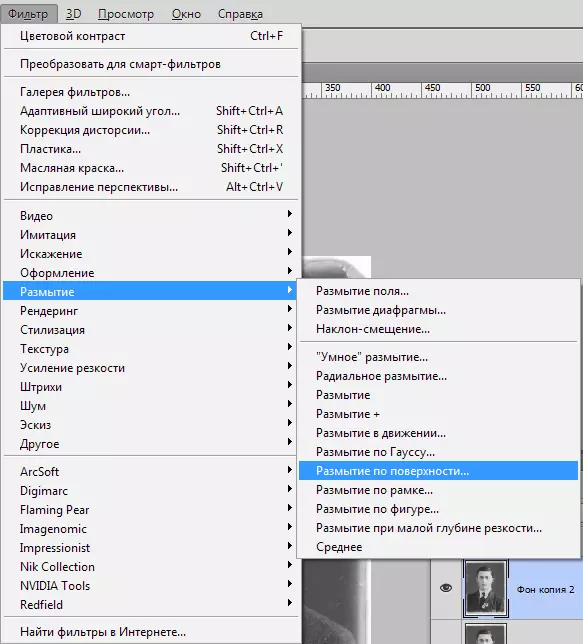
Pertsonalizatu iragazkia pantaila-argazkia gutxi gorabehera. Garrantzitsua da aurpegian eta kamisetan zarata ezabatzea lortzea.

Gero pinka Alt. Eta egin klik maskararen ikonoan geruzen paletan.

Ondoren, eskuila biribil leuna hartzen dugu% 20-25, eta kolore nagusia zurira aldatzen dugu.




Eskuila hau heroiaren kamisetaren aurpegia eta lepoa zeharkatzen ditu.
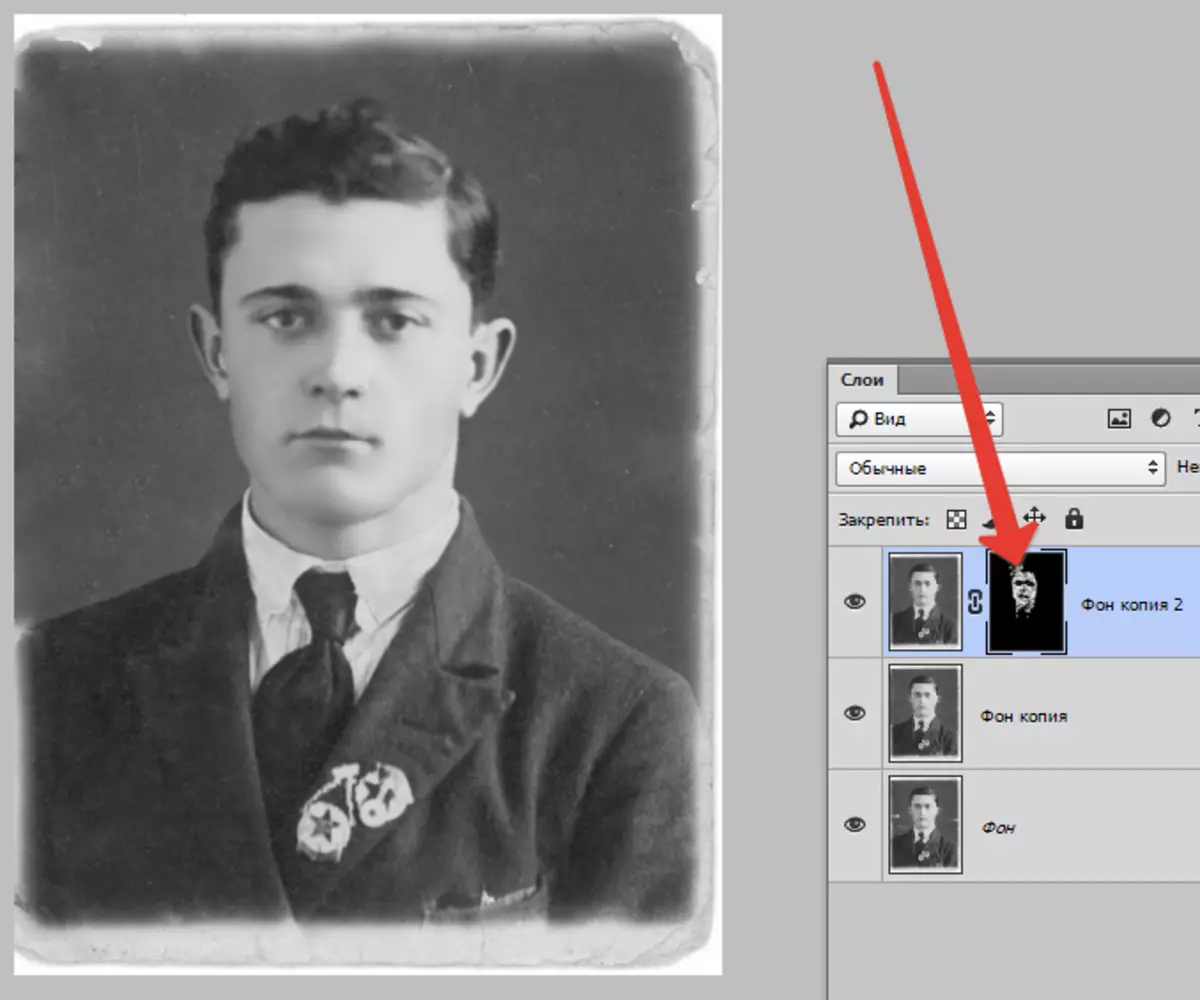
Atzeko planoan akats txikiak ezabatu behar badituzu, irtenbide onena guztiz ordezkatuko da.
Sortu aztarna ( Ktrl + Maius + Alt + E ) Eta sortu lortutako geruzaren kopia.
Atzeko planoa edozein tresnekin esleitu dugu (PEN, LASSO). Ulertzeko onena lortzeko, nola nabarmendu eta moztu objektu bat, ziurtatu artikulu hau irakurtzen duzula. Bertan dagoen informazioa heroia atzeko planoan bereizteko aukera emango dizu, baina ez dut ikasgaia atzeratzen.
Beraz, atzeko planoa bideratzen dugu.
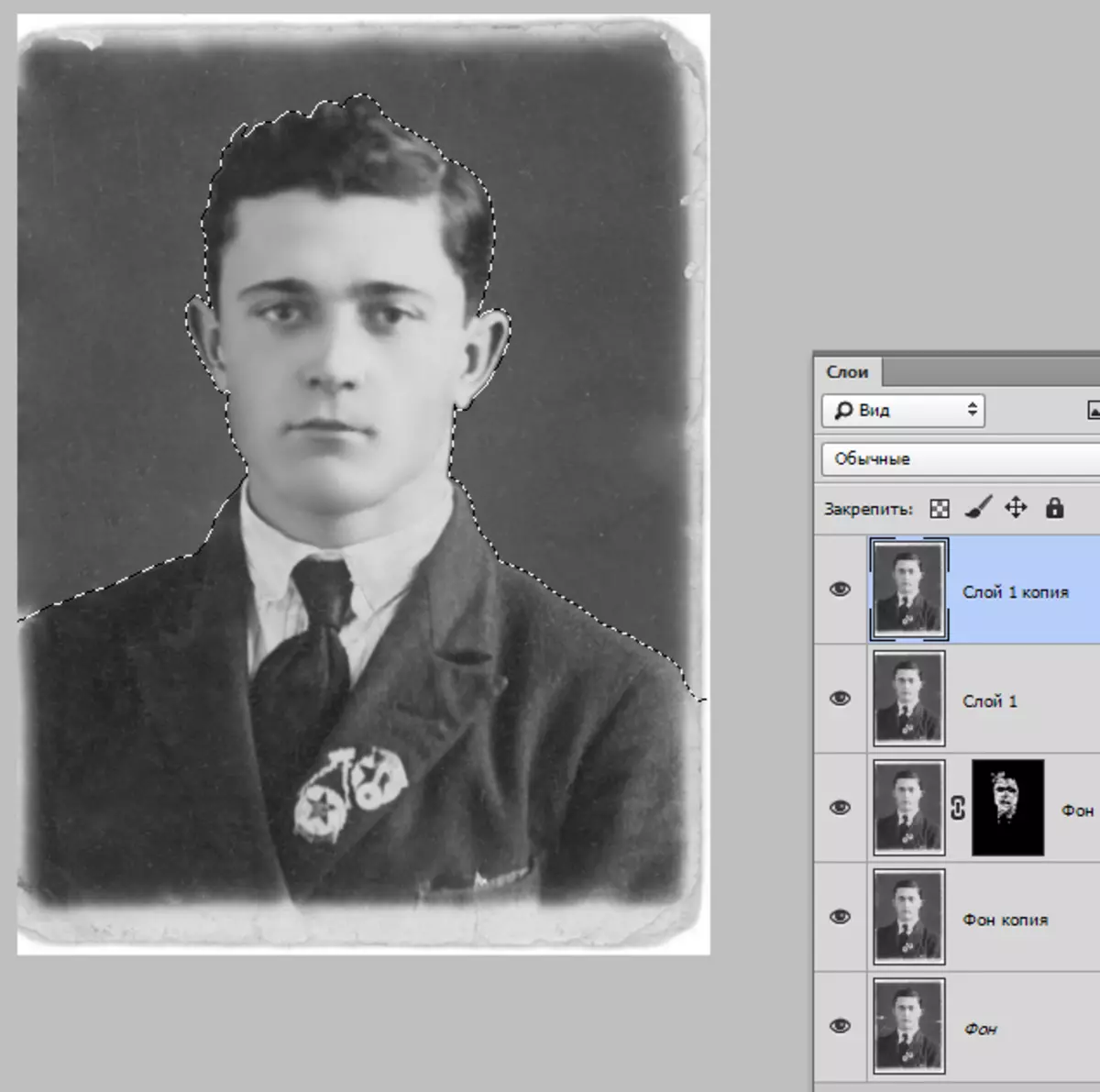
Ondoren, egin klik Maius + F5. Eta aukeratu kolorea.
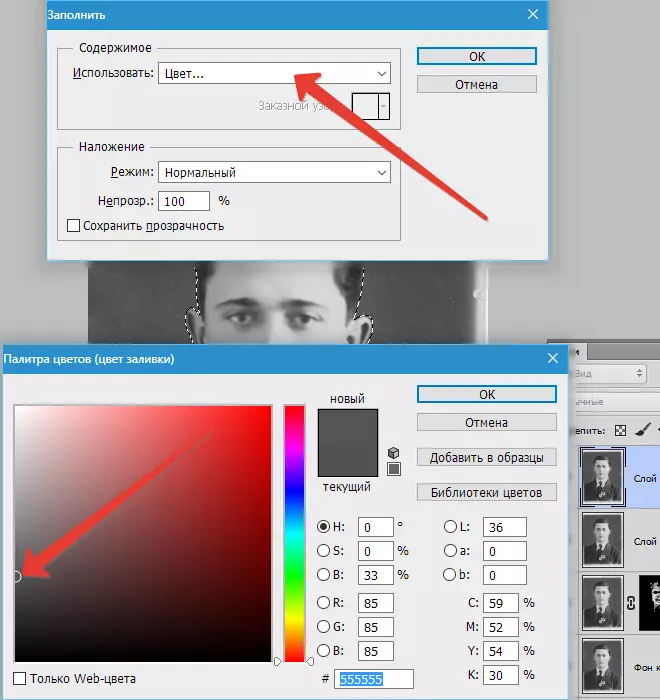
Sakatu nonahi Ados eta hautapena kendu ( Ktrl + D.).
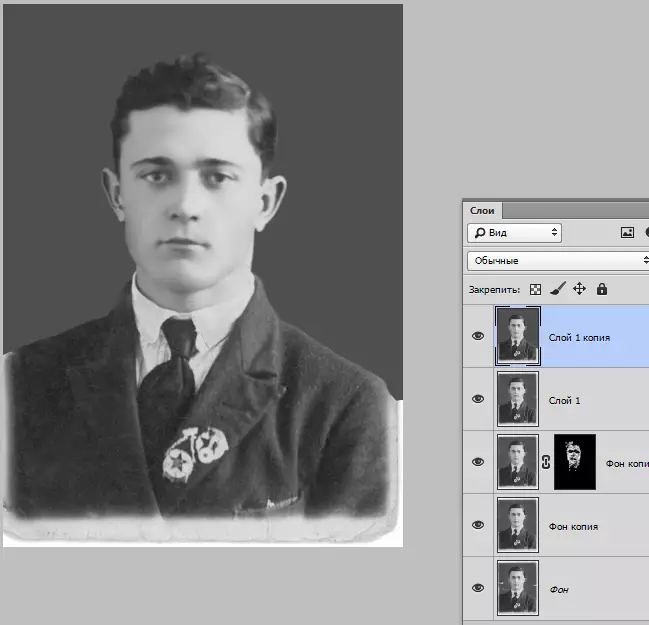
Argazkiaren kontrastea eta argitasuna handitzen ditugu
Kontrastea handitzeko, zuzenketa geruza erabiltzen dugu "Mailak".

Geruza ezarpen leihoan, tira muturreko irristagailuak erdira, nahi duzun efektua bilatzen. Batez besteko graduatzaile batekin ere jolastu dezakezu.


Irudiaren argitasuna igoko da iragazkia erabiliz "Kolorearen kontrastea".
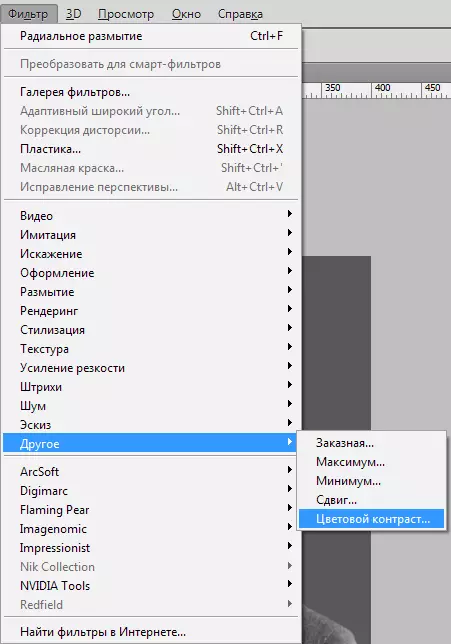
Sortu geruza guztien aztarna berriro, sortu geruza honen kopia eta aplikatu iragazkia. Konfiguratu xehetasun nagusiak eta egin klik Ados.
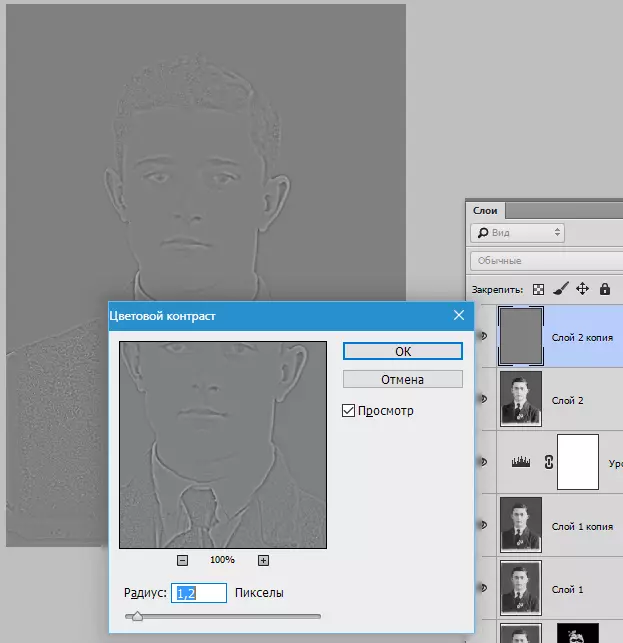
Aldatu inposaketa modua aktibatuta "Gainjarriak" Ondoren, sortu geruza honetarako maskara beltza (ikus goiko), hartu eskuila berdina eta joan irudiaren zati nagusia.
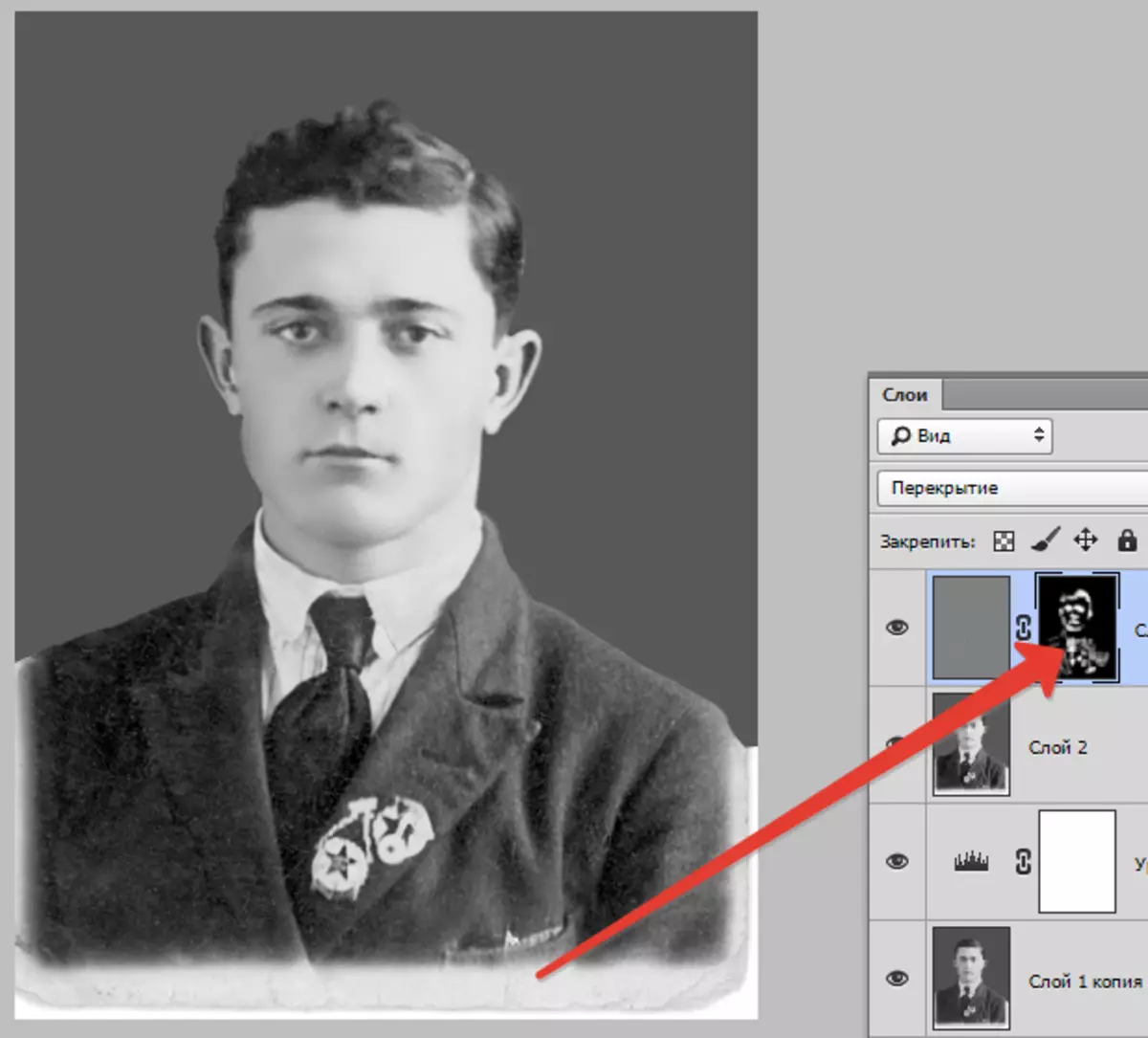
Argazkia errefusatu eta tonifikatzea baino ez da geratzen.
Aukeratu tresna "Markoa" Eta alferrikako zatiak moztu. Bukatu ondoren Ados.
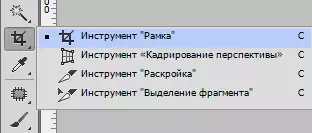

Tinnate Argazkiak geruza zuzentzailea erabiliko dugu "Kolorearen oreka".
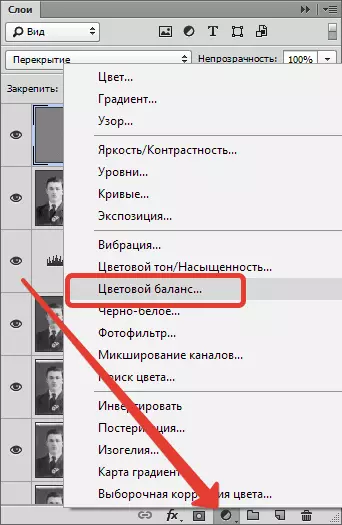
Pertsonalizatu geruza, efektua lortuz, pantailan bezala.


Beste trikimailu txiki bat. Naturaltasun handiago baten argazkia emateko, sortu beste geruza huts bat, egin klik Maius + F5. eta muinoa % 50 grisa.
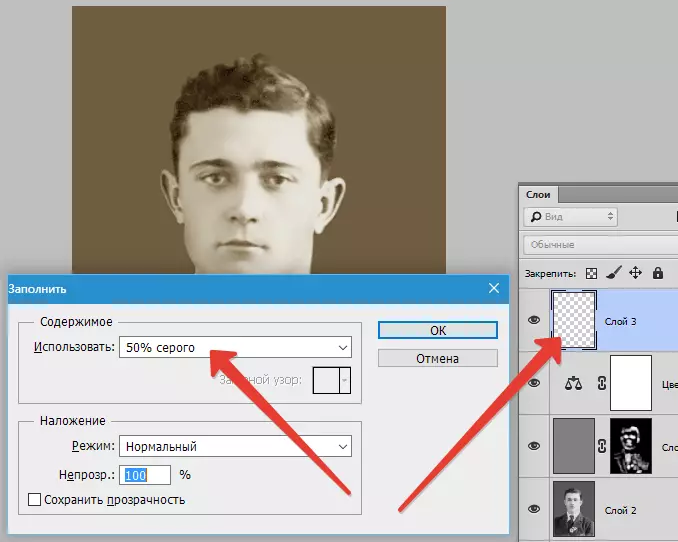
Aplikatu iragazkia "Gehitu zarata".
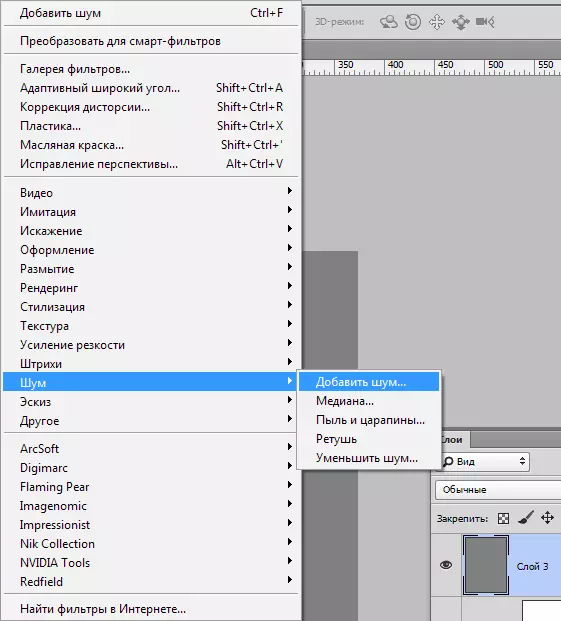
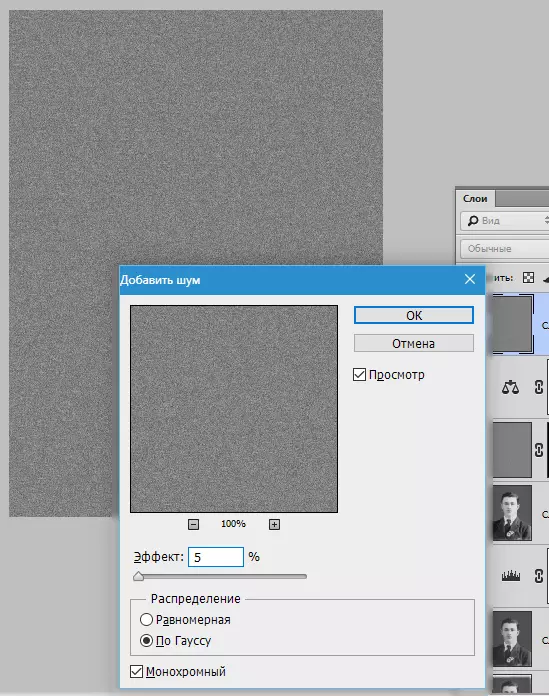
Ondoren, aldatu gainjartzeko modua aktibatuta "Argi leuna" eta geruzaren opakutasuna murriztu % 30-40.
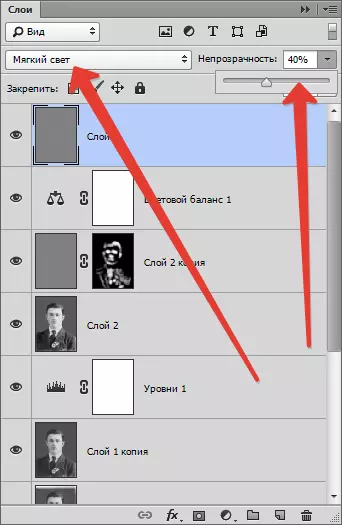
Begira gure ahaleginen emaitzak.

Hau gelditu daiteke. Berritu ditugun argazkiak.
Ikasgai honetan, argazki zaharrak berreskuratzen dituzten teknika nagusiak erakutsi ziren. Horiek erabiliz, arrakastaz leheneratu ahal izango dituzu aiton-amonen argazkiak.
